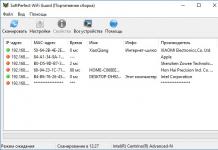İnternette reklam vermenin belirsiz bir konumu vardır. Bir yandan izleyici çekmenize, para kazanmanıza veya ürününüzü tanıtmanıza olanak tanır. Yeni başlayan üreticiler için İnternet'te reklam vermek bir "başlangıç noktası" olabilir. Ancak öte yandan, sayfalara göz atmayı engelleyen uygunsuz pop-up banner'ları sürekli görmek, özellikle sayıları gereğinden fazlaysa oldukça rahatsız edicidir. Bazen reklamların boş alanın% 70'ini kapladığı noktaya gelir.
Bununla nasıl başa çıkılır? Aslında bunda karmaşık bir şey yok çünkü geliştiriciler düzenli olarak reklamlarla mücadele etmek için yazılımlar yayınlıyor ve anti-virüs araçları giderek daha da geliştiriliyor.
Kötü amaçlı yazılımları ve uzantıları kaldırarak reklamların bulunduğu açılır sekmeler nasıl kaldırılır?
- Her şeyden önce kontrol paneline gidin ve “Programları kaldır” seçeneğini açın.
- Programın yanındaki boş alana sağ tıklayın, “Sıralama” - “Yüklü” seçeneğini seçin. Böylece programlar kurulum tarihine göre sıralanacak, bu da sorunu tanımlamanın çok daha kolay olacağı anlamına geliyor, çünkü birden fazla reklam banner'ının ne zaman göründüğünü bilmek, o tarihte yüklenen uygulamaları analiz etmek yeterli olacaktır.
- Sosyal bozkırların uygulamalarına dikkat edin: Vkontakte, Youtube, Mail.ru, Odnoklassniki. Adlarında şu adları taşıyan programlar: koruma, arama, yardımcı, web, amigo potansiyel olarak kötü amaçlı olabilir.
- Menüye gidelim.
- "Ek araçlar."
- “Uzantılar”.


- Önünüzde tam bir uzantı listesi görünecek, kişisel olarak yüklemediğiniz uzantıları kaldırın.
- Opera ve Mozilla'da da aynı şekilde.




- “Menü” ye dönüyoruz.
- “Tarih”, “Tarihi temizle”.
- Medya lisansları dışındaki her şeyi vurguluyoruz.


Reklam içeren sekmeler nasıl kaldırılır - bağlantıları yeniden yönlendirmek için tarayıcıyı kontrol edin
Bu durumda:
- Tarayıcı kısayoluna sağ tıklayın.
- "Özellikler"e gidin.
- .exe uzantısı yerine bir .url varsa (ekran görüntüsündeki gibi), bunu manuel olarak .exe olarak değiştirin.
- "Uygula"yı tıklayın


Ek yazılım kullanarak reklam içeren açılır sekmeler nasıl kaldırılır
reklam engelleyici artı
Halihazırda 50 milyondan fazla kişi tarafından başarıyla kullanılan en popüler tarayıcı uzantısı. . Sayfayı reklamlardan temizlemek için yalnızca uzantıyı yüklemeniz yeterlidir, anında çalışmaya başlayacaktır, tarayıcıyı yeniden başlatmanıza bile gerek yoktur.
- Tarayıcınızın uzantı mağazasına gidin. Tüm tarayıcılar için yol yaklaşık olarak aynıdır: "menü", "ek araçlar", "uzantılar".
- “Diğer uzantılar” veya “mağaza”ya tıklayın.
- Aramaya “Adblock plus” yazın.
- “Yükle” düğmesine tıklayın.


- Bittiğinde uygulama hemen eklenecek ve aktif edilecektir.


Adguard
Adblock'un aksine Adguard, banner önleme, kimlik avı önleme ve ebeveyn kontrolü işlevlerine sahip tam teşekküllü bir programdır. https://adguard.com adresindeki resmi web sitesinde mevcuttur.
Kurulumdan sonra program tamamen ağ düzeyinde çalışmaya hazırdır. Basitçe söylemek gerekirse, artan işlevsellik ve tarayıcıların getirdiği kısıtlamaların bulunmaması nedeniyle tarayıcı uzantılarından daha etkilidir.
Program işlevselliğine şunları içerir:
- Anti-banner – açılır reklamları engeller.
- Kimlik avına karşı koruma – bilgisayarınızı virüslerden, kötü amaçlı reklamlardan ve sahte uygulamalardan korur.
- Ebeveyn Denetimleri – güvenli olmayan ve yetişkinlere yönelik sitelere kısıtlamalar getirir.


Bu nedenle, sinir bozucu reklamları ve pop-up banner'ları ortadan kaldırmaya çalışmadan önce, kaynağını belirlemeniz ve ancak o zaman ona ve verilen talimatlara göre hareket etmeniz gerekir.
Çevrimiçi güvenliği unutmayın, doğrulanmamış programları indirmeyin ve şüpheli siteleri ziyaret etmeyin.
Talimatlar
Otomatik temizleme araçları yardımcı olmazsa, kötü amaçlı yazılımların manuel olarak kaldırılması devreye girer. İlk adım, işletim sistemindeki sistem dosyalarının görüntülenmesini etkinleştirmektir. Gerçek şu ki, sistem önemli dosyaları yanlışlıkla silinmeye veya hasara karşı koruyarak Explorer tarafından görüntülendiğinde bunları gizler. Virüsler ve kötü amaçlı yazılımlar da aynı mekanizmayı kullanarak kullanıcının gözünden saklanır.
Öncelikle Win + R özel tuş kombinasyonuna basmanız gerekir. Win, klavyede Windows bayrağının görüntüsünü içeren özel bir düğmedir; klavyenin alt satırında sol ctrl ve alt tuşlarının arasında bulunur. Özel bir komut girdikten sonra “Çalıştır” penceresi açılacaktır. İçinde kontrol klasörlerini yazmanız ve Tamam'ı tıklamanız gerekir. Açılan pencerede “Görünüm” sekmesine gidip iki adımı uygulamanız gerekiyor. Birincisi “korunan sistem dosyalarını gizle” onay kutusunun işaretini kaldırmak, ikincisi ise “gizli dosya, klasör ve sürücüleri göster” onay kutusunu işaretlemektir. Daha sonra, OK butonunu kullanarak değişiklikleri kaydetmeniz ve ikinci özel tuş kombinasyonuna basmanız gerekir: ctrl+alt+Esc. Görev Yöneticisi penceresi açılacak, içindeki ilk sekme “İşlemler” olacaktır. Bu sekme, varsa kötü amaçlı olanlar da dahil olmak üzere sistemdeki etkin işlemleri görüntüler. Aşağıdaki adları aramanız gerekir:
harikahp;
- Babil;
- CodecDefault;
- Kanal eDeals;
- İndirme Yardımcısı;
-iWebbar;
-Mobogenie;
- MiPony;
- Pirrit Suggesto;
-Podoweb;
- Arama koruması;
- Algı;
- ShopperPro;
-Webalta;
- Websosyal;
- YouTube Hızlandırıcı.
Eşleşmeler varsa, bulunan işleme sağ tıklayıp "Dosya konumunu aç" menü öğesini seçmeniz gerekir. Kötü amaçlı yazılım klasörünü içeren bir Explorer penceresi açılacaktır. Daha sonra, Görev Yöneticisi'nde işlemi durdurmak için sağ tıklamanız ve ardından kötü amaçlı program klasörünü dosyalarla birlikte silmeniz gerekir. Dikkatli olmalı ve kötü amaçlı yazılımın hangi klasöre düştüğüne bakmalısınız. Bu, isteğe bağlı bir ada sahip 3-4 dosyadan oluşan ayrı bir klasörse, klasörün tamamı silinebilir. Kötü amaçlı yazılım system32 klasöründe bulunuyorsa klasörün tamamının silinmesi, işletim sistemi dosyalarının da silinmesine neden olur. Adım önemli ve sorumludur ve herhangi bir şüphe durumunda, dikkatli davranmak ve aceleyle silmemek daha iyidir.
Yapılacak bir sonraki şey tarayıcı kısayolunu kontrol etmektir. Masaüstünde veya Hızlı Başlatma panelinde tarayıcınızın kısayoluna sağ tıklayıp “Özellikler” menü öğesini seçmelisiniz. Açılan pencerede “Nesne” maddesinin giriş alanını kontrol etmeniz gerekiyor. .exe uzantılı dosyanın yolundan sonra herhangi bir bağlantı olmamalıdır. Varsa, bağlantıların silinmesi ve Tamam'a tıklamanız gerekir.
Ayrıca tarayıcı başlangıç sayfasını da kontrol etmeniz gerekir. Bunu yapmak için tarayıcıyı başlatmanız ve ayarlarını açmanız gerekir. Chrome'da "Ayarlar", ardından "Grubu başlat", Opera'da "Ayarlar" ve ardından "Başlangıçta" olacaktır. Firefox'ta "Ayarlar", ardından "Genel" ve ardından "Başlat". Şüpheli yabancı girişler bulunursa, bunlar silinmelidir.
Tarayıcıda kötü amaçlı girişler kaldıysa sorun uzantılarda olabilir. İlk paragrafta daha önce açıklandığı gibi uzantıların listesini açmanız ve şüpheli girişleri aramanız gerekir. Bir şey olursa bunları geçici olarak devre dışı bırakabilir, sonucu kontrol edebilir ve gerekirse silebilirsiniz.

Son nokta hosts dosyasını kontrol etmektir. Öncelikle “Başlat”a tıklayıp not defteri yazmanız gerekiyor. Arama sonuçlarında Not Defteri görünecektir ve üzerine sağ tıklayıp "Yönetici olarak çalıştır" seçeneğini seçmeniz gerekir. Daha sonra, “Dosya” menü öğesini açmanız, “Aç” içine ve “Dosya adı” giriş penceresine C:\Windows\System32\drivers\etc yapıştırmanız ve Aç'a tıklamanız gerekir. Hosts dosyasını seçmeniz gereken istenen dizin açılacaktır. Görünmüyorsa seçim alanındaki Aç düğmesinin üstünde *.txt yerine Tüm dosyalar'ı seçin. Hosts dosyasında 127.0.0.1 satırının altındaki satırlara bakmanız gerekiyor ve eğer oraya kendiniz bir şey eklemediyseniz gereksiz olanları silip yeniden başlatmalısınız.
Bir web sitesinde gezinirken ortaya çıkan izinsiz reklamlar bazen web'de gezinme deneyiminizi bozar ve onlara hiç ihtiyacınız olmadığında başlatılır. Yandex Tarayıcı'da reklamlar nasıl kaldırılır? Reklam bloklarını devre dışı bırakmak için uygun ayarları yapabilir ve bireysel programları başlatabilirsiniz. Yandex Tarayıcı'daki reklamları kendiniz kaldırmak mümkün mü, bunun için ne yapmanız gerekiyor?
Yandex tarayıcısında açılır reklamların görünme nedenleri
Görüntülediğiniz sayfalarda reklamların görünmesinin iki ana nedeni vardır. Birincisi, web kaynağının kendisinde reklam bloklarının bulunmasıdır. Bunlar web yöneticisinin kendisi tarafından eklenir - sayfanın yaratıcısı, siteden para kazanmayı amaçlarlar, ör. kazanç. Bu tür bağlamsal reklamlar web kaynağıyla birlikte başlatılır; görüntülenmesini yasaklamaya gerek yoktur. Bu, Google veya Yandex'den gelen reklam blokları için geçerlidir.
Ancak tüm web yöneticileri Yandex veya Google'ın reklam engelleyicilerini kullanmaz. Bazıları, sitedeki içeriği kapsayan, videoların zorunlu olarak görüntülenmesini gerektiren ve diğer müdahaleci banner türlerini içeren şok edici içeriğe sahip teaser reklamlar ekler. Bu tür blokların gösterilmesini her zaman yasaklamak istersiniz. Aşağıda daha ayrıntılı olarak tartışılacak olan farklı şekillerde savaşırlar.
İnternette gezinirken reklamların görünmesinin ikinci nedeni, Yandex tarayıcısına virüs uzantısı yüklenmesidir. Bu programın uygulama mağazası denetlenir ve bu tür komut dosyalarından sürekli olarak kurtulur, ancak bunlar genellikle üçüncü taraf sitelerde bulunur. Yandex tarayıcı uzantılarını asla resmi mağazanın dışına kurmayın! Bu sadece gereksiz reklamların yayınlanmasına neden olmakla kalmaz, aynı zamanda kişisel verilerinizin (ödeme verileri dahil) güvenliğini de ciddi şekilde etkiler.
Reklamlardan ve pop-up'lardan kendiniz nasıl kurtulabilirsiniz?
Bir web sitesindeki içeriğe göz atarken sürekli açılan pencereler can sıkıcı olabilir. Genellikle yalnızca reklam blokları değil, aynı zamanda müstehcen resimler ve virüs içeren her türlü profil de içerirler. Silinebilirler; bunu yapmak için “Ayarlar” sekmesine gidin – “Ek ayarları göster” – “Kişisel veri koruması”, anahtarı “Açılır pencereleri engelle” konumuna getirin. Adres çubuğunun sağ tarafında engelleyici tarafından kaç pencerenin kapatıldığını gösteren bir mesaj görüntülenecektir.
Engelleme programlarının yardımı olmadan sitenizi Yandex'den, Google içeriksel reklamlarından veya banner'lardan temizleyemezsiniz. Bu bloklar uzak bir sunucuda bulunur ve tüm sitenin içeriğiyle birlikte bilgisayarınıza iletilir. F12 tuşuna basarak ve sayfanın HTML işaretlemesinde değişiklik yaparak bu tür reklamları manuel olarak gizleyebilirsiniz. Bu algoritmanın uygulanması zordur; yalnızca kodu anlayan bir kişi bunu halledebilir.
Yandex tarayıcısında reklamları engellemenin yolları
Belirtilen ayarlara ve kaynak kodundaki değişikliklere ek olarak, Yandex tarayıcısında sinir bozucu reklamların nasıl kaldırılacağı sorusuna cevap veren hazır yazılım çözümleri de bulunmaktadır. Bu yardımcı programları kurarak sinir bozucu bannerları sonsuza kadar unutacaksınız. Önemli: Pek çok site, reklamların genel tasarımın bir parçası olacağı şekilde tasarlanmıştır; dolayısıyla reklamın ortadan kaldırılması, sitenin görünümünü büyük ölçüde etkileyebilir.
Adblock Plus uzantılarını kullanarak banner reklamları engelleme

Adblock, Yandex dahil popüler tarayıcılar için evrensel bir uygulamadır. Kurulumu kolay, kullanımı sezgisel. ABP, reklam engelleme işlevine ek olarak, ziyaret edilen tüm siteleri kötü amaçlı içerik açısından analiz etme ve bulursa sizi bilgilendirme yeteneğine de sahiptir. Belirli bir sayfadaki banner'ları gizlemek için uygulama simgesini tıklamanız yeterlidir; tüm reklamlar (Google'dan Adsense ve Yandex'den Direct dahil) anında kaybolur. Uygulama, ağda bulunan tüm reklam materyallerini tanır ve veritabanı sürekli olarak güncellenir.
Adguard banner önleme yazılımı eklentisini kullanma

Bu, Yandex tarayıcısına bir eklentidir. Ayarlar düğmesine basılarak çağrılan özel bir pencerede başlatılır. Önceki uzantının aksine, Adguard anti-banner, ziyaret ettiğiniz tüm sitelerdeki reklamları istisnasız olarak kapatır. Bu program, bazı kaynakların işlevselliğini önemli ölçüde azaltabilecek açılır pencereleri varsayılan olarak engeller.
Otomatik kötü amaçlı yazılım temizleme araçları
Kötü amaçlı programlar, “tehlikeli siteleri” ziyaret ettiğiniz için sabit diskinize yerleşebilir ve ciddi hasara neden olabilir. Çoğu durumda, virüslerin etkisi reklam yapmayı değil, bilgisayarınızdan gizli bilgilerin (hesap şifreleri, ödeme ayrıntıları, e-posta hizmetlerine ve anlık mesajlaşma programlarına (Skype, ICQ, Wiber) erişimi) elde etmeyi amaçlamaktadır. Bu tür mini programları kendiniz kaldıramazsınız. Bu amaçlar için ücretli ve ücretsiz antivirüsler kullanılır.
Ücretli program Hitman Pro

Uygulama, bilgisayarınızın sabit sürücüsünün içeriğini Truva atlarına, solucanlara ve diğer virüslere karşı tarar. Bunu tespit ettikten sonra program, virüslü dosyaları tamamen siler ve bilgisayardaki kötü amaçlı kodları ortadan kaldırır. Her şey hızlı ve otomatik olarak gerçekleşir. Ayarlar ilk başlatmada yalnızca bir kez yapılır. Programın önceki sürümlerinde, reklamları kaldırırken tarayıcıyı proxy sunucusuna bağlamada zorluklar yaşandı ancak en son güncellemelerde bu sorun çözüldü.
Hitman Pro, bilgisayarınızı taramanın yanı sıra, tarayıcılarınızda (Opera, Chrome, Yandex, Safari vb.) yüklü uygulama ve uzantıları da kötü amaçlı kodlar ve güvenlik tehditleri açısından ayrı ayrı inceler. Modül, tarayıcıya reklam ekleyen programları kaldırır. Hitman Pro antivirüs pasif modda çalışır ve yalnızca kritik hatalar ve tespit edilen kötü amaçlı yazılımlar hakkında bilgi verir. Virüs veritabanının günlük olarak ve bazen günde birkaç kez güncellenmesi, onu sürekli olarak güncel hale getirir.
Ücretsiz Malwarebytes Antimalware

Tüm ücretsiz kişisel bilgisayar koruma programları arasında Malwarebytes Antimalware en etkili olanıdır. Uygulama tarayıcılardan reklamları kaldırır. Ek olarak, bu antivirüsün zaten harika olan yeteneklerini önemli ölçüde artıran ücretli bir Premium sürümü de var. Uygulamanın en güçlü yardımcı programı, virüslerden zarar gören dosyaları geri yükleme, virüslü kodun mevcut programlardan işlevselliğini bozmadan "yumuşak" temizleme yeteneğidir. Programı indirmek için https://ru.malwarebytes.org/antimalware/premium/ bağlantısını takip edin.
Ayrıca Malwarebytes Antimalware'in deneme (deneme) Premium sürümü vardır. Programın tüm işlevlerini iki hafta boyunca ücretsiz olarak test edebilirsiniz. Sürüm aşağıdaki özelliklerle desteklenmiştir:
- Kötü amaçlı sitelerin tamamen engellenmesi (filtre veritabanı sürekli güncellenir).
- Bilgisayarınızı gerçek zamanlı olarak koruyun; kendisine zarar verebilecek bilgileri almıyor.
- Hızlı tarama modu ekleme - yalnızca etkin kötü amaçlı yazılımlar taranır.
- Kullanışlı bir tarama zamanlayıcı, bilgisayarınızı taramanıza ve kullanmadığınız zamanlarda otomatik olarak temizlemenize olanak sağlar.
VKontakte veya Odnoklassniki'de reklam virüsü nasıl kaldırılır

Popüler sosyal ağlarda (Vkontakte ve Odnoklassniki) reklam vermenin kendi “normal” konumu vardır. VKontakte için bu, sol menünün altında aynı genişliğe sahip bir blok ve ayrıca "Reklam gönderisi" olarak işaretlenmiş özel haber akışı gönderileridir. Odnoklassniki'nin ayrıca birkaç tam zamanlı reklam alanı bulunmaktadır. Soldaki menünün altında iki blok var - profil fotoğrafının altında ve olası arkadaşlar listesinin altında. Haber akışındaki reklamlar sarı arka planda "Reklam" olarak işaretlenmiştir. Sağdaki büyük pencere çevrimiçi arkadaşlarınızın listesinin üzerindedir.
VKontakte veya Odnoklassniki'de başka banner, statik veya açılır pencere bloğu yoktur. Reklam içeren ek pencereler görüyorsanız, tarayıcınızda spam yerleştiren bir virüs uygulaması var demektir. Bu uzantıyı hangi koşullar altında yüklediğinizi her zaman hatırlayamayabilirsiniz, ancak onu ortadan kaldırmak çok basittir. Bunun için özel programlara ihtiyacınız yok, standart tarayıcı araçları yeterli olacaktır.
“Ayarlar” – “Seçenekler” – “Uzantılar”a gidin. Bu sayfa tarayıcıda yüklü olan tüm yardımcı programları içerecektir. Her birini tek tek devre dışı bırakıyoruz - adın sağındaki onay kutusunu (kuş) kaldırın, sosyal ağ sayfasına dönün ve Ctrl+F5 tuş kombinasyonuna basın. Bu uygulamalardan birini kapattığınızda reklamlar kaybolacaktır. Suçlu bu; uzantının yanındaki çöp kutusu simgesine tıklayın, soldaki "İhlal bildir" kutusunu işaretleyin ve silme işlemini onaylayın.
Video talimatları: Yandex tarayıcısında reklamların sonsuza kadar nasıl devre dışı bırakılacağı
Yeni başlayanlar için Yandex tarayıcısında reklamların nasıl devre dışı bırakılacağı, bilgisayarınızı kötü amaçlı yazılımlardan ve kimlik avı programlarından nasıl koruyacağınız ve sayfa yüklemeyi önemli ölçüde hızlandıracağınız konusunda YouTube'dan mükemmel talimatlar. Erişilebilir bir dilde, tuşlara basma ve ayarları yapma sırası net bir şekilde gösterilerek adım adım anlatılmıştır. Adblock ve Adguard'ın Yandex Tarayıcı'ya nasıl kurulduğunu ve bu uygulamaların birbirini nasıl tamamladığını öğreneceksiniz. Ücretsiz AVG antivirüs yazılımına kısa bir genel bakış, işlevselliğin açıklaması ve web sitelerinde istenmeyen reklamları engellemeye yönelik ek bonuslar.
Herhangi bir İnternet kullanıcısı çoğu siteyi ziyaret ederken çeşitli reklamlarla karşılaşır ve birçok kullanıcı şu soruyu sorar:
Bu yazımızda bunun hakkında konuşacağız, özgür bu duruma yönelik çözümler.
Ancak doğrudan talimatlara geçmeden önce, başlangıçta İnternet'teki tüm reklamların herkes için zararlı ve yararsız olmadığını hatırlamakta fayda var. Örneğin Google veya Yandex arama motorlarından içeriksel reklamlar bazı kullanıcılar için çok uygun olabilir.
İçeriğe dayalı reklamcılık nasıl çalışır?
Bir kullanıcı bir arama motoruna bir sorgu yazdığında, arama uygun içeriğe sahip bir grup siteyi döndürür. Kullanıcı seçilen siteye gider ve arama motoru kullanıcının isteğini hatırlar.
Ve eğer bu sitenin sahibi, bu arama motorundan gelen reklam bloklarını kendi web sitesinde yayınlıyorsa, o zaman sistem, bu reklam bloklarında, kullanıcı tarafından talep edilen sorgulara yakın reklamlar gösterebilir.
Böylece kullanıcı sadece arama motorunun kendisi aracılığıyla değil, bu arama motorlarından ücretli reklam yayınlayan siteler aracılığıyla da aradığını bulabilmektedir.
Kötü reklam
Bununla birlikte, birçok site, kullanıcılar için yalnızca yararsız olmakla kalmayıp, aynı zamanda şüpheli içeriğe sahip sitelere yol açtığı için çok zararlı olabilecek diğer reklam hizmetlerini de kullanır.
Bu nedenle, her durumda, özellikle acemi kullanıcıların kendilerini en azından İnternet'teki zararlı reklamlardan korumaları gerekir. Burada genel olarak zararlı sitelerden korunmaktan bahsetmeyeceğiz, sadece bazı yararlı sitelerde bile bulunabilecek reklamlardan bahsedeceğiz.
Can sıkıcı reklamlar nasıl kaldırılır
İnterneti kullanırken reklamları kaldırmak için birkaç uygun seçenek vardır. İnternetteki en popüler eklentilerden bazıları, uzantılar gibi ücretsiz tarayıcı eklentileridir. Reklam engelleyici, reklam engelleyici artı Ve Adguard anti-banner Bu makalede buna bakacağız.
Eklemeyle başlayalım Reklam engelleyici Ne yazık ki büyük tarayıcılar söz konusu olduğunda yalnızca Google Chrome (Chrome) ile çalışır.
Adblock nasıl kurulur ve kullanılır?
Tarayıcınız aracılığıyla Krom hadi bu eklentiye geçelim aşağıdaki bağlantı >>>.
Düğmeye tıklayın ÜCRETSİZ:

Adblock yüklenecek, geriye kalan tek şey resimde gösterildiği gibi simgeye tıklayarak onu etkinleştirmek:

Ancak, bir siteyi veya site sayfasını Adblock kontrolünden çıkarmanız gerekiyorsa, farenin sol tuşuyla Adblock simgesine (tarayıcının sağ üst köşesinde) tıklayın ve beliren menüden istediğiniz işlevi seçin:

Bundan sonra, yenileme simgesine veya klavye fonksiyon tuşuna tıklayarak gerekli sitenin sayfasını yenilemeniz gerekir. F5.
Bir sonraki uzantıya geçelim.
Adblock Plus nasıl kurulur ve kullanılır?
Farklı bir tarayıcınız varsa (Google Chrome değil), farklı bir reklam engelleme uzantısı kullanabilirsiniz reklam engelleyici artı. Bu uzantı daha fazla ayar içerir ve Google Chrome, Mozilla, Opera gibi tüm önemli tarayıcıların yanı sıra Android akıllı telefonlar ve tabletlerde kullanıma uygundur.
Adblock Plus'ı yüklemek için, bu uzantıyı yüklemeniz gereken tarayıcınızdan veya akıllı telefonunuz veya tabletiniz aracılığıyla Adblockplus web sitesine gidin. Sistem hangi tarayıcıya sahip olduğumuzu otomatik olarak algılayacak ve bize bu uzantıyı indirip yükleme fırsatı verecektir:


reklam engelleyici artı1 ).
Ayrıca gerekirse sitede görmek istemediğimiz bazı öğeleri manuel olarak ek olarak engelleyebiliriz ( 2 ):

Ve üçüncü bir popüler reklam engelleme uzantısı kaldı.
Adguard Anti-banner nasıl kurulur ve kullanılır?
Bu makalenin yazıldığı sırada bu uzantı yalnızca Chrome ve Opera tarayıcılarında mevcuttur.
Bu eklentiyi Google Chrome tarayıcısına yüklemek için bağlantıyı takip edin >>>
Bu eklentiyi Opera tarayıcısına yüklemek için bu bağlantıyı takip edin >>>
Düğmeye tıklayın ÜCRETSİZ:


Bundan sonra sağ üst köşede bir uzatma düğmesi görünecektir Adguard anti-banner, gerekirse belirli bir sitede reklam engellemeyi kapatabileceğiniz üzerine sol tıklayarak ( 1 ).
Ayrıca gerekirse sitede görmek istemediğimiz bazı öğeleri manuel olarak da engelleyebiliriz ( 2 ):

Hangi uzantıyı kullanmalıyım?
Bu reklam engelleme uzantılarının her biri iyidir. Hangisinin sizin için tercih edilebilir olduğunu kendiniz belirlemek için her birini deneyebilirsiniz. Tek şey, bu eklentilerin çalışmasını test ettiğinizde hepsinin aynı anda etkinleştirilmesine gerek yoktur.
Gerçek şu ki indirilen bilgiler bu eklentilerin filtrelerinden geçtiği için sayfaların yüklenmesi biraz zaman alıyor demektir. Bu uzantılardan biri etkinleştirildiğinde, özellikle fark edilmez, ancak hepsi çalıştığında bu zaten gereksizdir.
Bu nedenle, belirli bir tarayıcı uzantısını devre dışı bırakmak/etkinleştirmek için şu adrese gidebilirsiniz: Ayarlar— > Aletler-> Uzantılar:

Şunu veya bu uzantıyı etkinleştirmek veya devre dışı bırakmak için onay kutularını kullanın:

TÜM tarayıcılarda reklamları engelleme programı
Eğer son çıkan Adguard Anti-banner uzantısını beğendiyseniz bu uzantının geliştiricilerinden bilgisayarınızda kurulu tüm tarayıcılarda reklamları engellemenizi sağlayan Adguard programını yükleyebilirsiniz.
Ayrıca Adguard programı, kötü amaçlı sitelere ve İnternet dolandırıcılığına karşı ek koruma sağlar ve ayrıca porno sitelere karşı yerleşik koruma içerir.
Bu program ödenir (lisans türüne ve kullanım süresine bağlı olarak 100-600 ruble). Ancak geliştiriciler, bu programın arkadaşlarınıza 4 tavsiyesi karşılığında ücretsiz kullanım da sağladı.
Adguard programı da 14 gün boyunca ücretsiz olarak kullanılabiliyor. Bu, onu satın almaya değip değmeyeceğini veya ücretsiz tarayıcı uzantılarını kullanmanın yeterli olup olmayacağını anlamak için oldukça yeterli.

Reklam engelleme sorunu sizi ilgilendiriyorsa, makalede açıklanan üç ücretsiz uzantının tamamını test etmek için biraz zaman ayırmanızı ve ayrıca Adguard programını 14 gün boyunca ücretsiz yükleyin ve bundan sonra ne kullanacağınıza kendiniz karar verin.
Bu konu hakkında daha fazla bilgi edinmek ister misiniz? Meslektaşımın yazdığı benzer bir makale var. Onun deneyimini okuyabilirsiniz
Son zamanlarda müşterilerimin bilgisayarlarıyla çalışırken, bir tarayıcıyı başlatırken reklamların görünmesi sorunuyla giderek daha sık karşılaşmaya başladım ve bunun Opera, Google Chrome, Mazila veya Internet Explorer olması önemli değildi - her yerde aynıydı .
Muhtemelen en yaygın durumlardan biri, tarayıcıyı açtığınızda Webalta arama motoru web sitesinin varsayılan olarak açılmasıdır. Bu, internette çalışırken bazı rahatsızlıklara neden olsa da, bunun olabilecek en kötü şeyden çok uzak olduğunu belirtmekte fayda var.
Bu özel durumda, bazen tarayıcının başlangıç sayfasını değiştirmek veya yüklü programlar listesinde kolayca bulunabilen can sıkıcı bir bileşenden kurtulmak yeterlidir, ancak görünen reklamın Webalta ile hiçbir ilgisi yoksa ne yapmalı?
Bu durumların çoğunda, tarayıcıyı açtığınızda her defasında yeni bir reklam sitesi ve yeni bir reklam açılır, bu da bu virüsü ara daha da zor. Bazen bu bir oyunun veya yeni bir kilo verme ürününün reklamı olabilir, ancak bunun yerine size bazı özel oyuncaklar, pornografi veya pek ilgi çekmeyen diğer ürünleri satın almanız teklif edilirse ne olur? Tabii ki bu hoş olmayan bir durum ve Bu tür reklamlardan mümkün olduğunca çabuk kurtulmalısınız..
İnternette, tarayıcılarda reklamların engellenmesine yardımcı olan popüler Adblock veya Adguard uzantıları hakkında bilgi bulabilirsiniz, ancak ne yazık ki bu bizim durumumuzdan uzak ve kesinlikle her derde deva değil.
Tarayıcınızı başlattığınızda reklamlar görünüyor mu?
Öncelikle reklam içeren sayfayı gördüğünüz tarayıcıya dikkat etmelisiniz. Benim durumumda durum şöyleydi; örneğin Google Chrome gibi bir kısayol başlatıyorum ve bunun yerine Opera veya Firefox açılıyor. Tam olarak aynı sorununuz varsa, size yardımcı olabileceğimi düşünüyorum.Mesele şu ki, doğrulanmamış herhangi bir uygulamanın kurulumu sırasında, ek internet kısayolları, erişim sizi sürekli olarak anlaşılmaz sitelere yönlendirecektir. Benim durumumda bu bir web sitesiydi http://nftds3.ru/, bundan sonra diğer reklam kaynaklarına yönlendirmeler (yönlendirmeler) meydana geldi.
Çoğu zaman, bu tür dosyalar belirli bir tarayıcının adıyla aynı adları alır. Ayrıca, bu ek dosyaları oluşturmanın yanı sıra, bilgisayarınızda, programı başlatmak yerine dosyada belirtilen bağlantıyı takip ettiğiniz tarayıcı uzantıları da değiştirilir.
Dosya uzantısı (biçim)- bu, ana addan bir noktayla ayrılan dosya adının bir parçasıdır.
Tüm tarayıcılar için standart dosya uzantısı adın sonundaki .exe'dir. Exe İngilizce'de yürütülebilir - yürütülebilir dosya anlamına gelir.
Örneğin Opera kullanıyorsanız masaüstündeki simgesine sağ tıklayın ve beliren listeden "Özellikler"i seçin.

Sizden hemen önce açılacak tarayıcı özellikleri penceresi Opera.

Burada nesne adı verilen çizgiye dikkat etmeli ve uzantı.url, gerçek .exe biçiminden farklıdır.
Bu satırda herhangi bir değişiklik yapmadan önce tarayıcınızın kurulu olduğu klasöre bakmanızı ve orada gereksiz bir şey olmadığından emin olmanızı tavsiye ederim. Varsayılan olarak çoğu program, C sürücüsündeki Program Dosyaları klasörüne yüklenir.
Oraya gidip klasörü Opera ile açıyoruz.

Neredeyse sonuna kadar kaydırdığınızda, bu klasörde Opera adında farklı uzantılara sahip 2 dosyanın bulunduğunu görebilirsiniz.
Bu dosyalardan biri aslında programı başlatıyor ancak .url formatındaki ikincisine eriştiğinizde sürekli olarak reklam açılacak Bu dosyayı silene ve kısayol özelliklerindeki yolu değiştirene kadar tarayıcıda.
"C:\Program Files\Opera\opera" ile değiştirin .url"
"C:\Program Files\Opera\opera" ile değiştirin .exe"

Bundan hemen sonra tarayıcınızı başlatabilir ve artık reklam olmadığından emin olabilirsiniz, ancak sizi biraz üzmek için acele ediyorum. Mesele şu ki, reklamların görünmesiyle ilgili bir sorun olduğunda, hemen ortaya çıkıyor Bilgisayarınızda yüklü olan tüm tarayıcılarda ve şimdi yaptığınız şeyin her biriyle yapılması gerekiyor!
Yani tarayıcılardaki reklamlardan tamamen kurtulmak için Internet Explorer ile dosya uzantısını değiştirmeniz ve tüm klasörlerdeki “ekstra kısayolları” silmeniz gerekiyor. Her ihtimale karşı, açıldığında reklam görüntüleyebilecek en popüler tarayıcıların bir listesini dikkatinize sunuyorum.

En popüler tarayıcıların listesi:
- Google Chrome
- Opera
- Mozilla Firefox
- Yandex tarayıcısı
- Safari
- İnternet Explorer
- [email protected]
Google Chrome tarayıcısındaki reklamlar nasıl kaldırılır?
Ve evet, bu arada neredeyse unutuyordum. Google Chrome tarayıcısını yüklemek diğer programlardan biraz farklıdır, bu nedenle onu Program Dosyaları klasöründe bulmanız pek mümkün değildir.Google'da reklam vermekten kurtulmak için gizli dosyalarla çalışabilmeniz ve yolu takip edebilmeniz gerekmektedir. C:\Kullanıcılar\Kullanıcı Adı\AppData\Local\Google\Chrome\Application\chrome.exe. Bunu yapmak için ücretsiz bir program kullanabilirsiniz. Toplam Amir veya Windows kullanarak bilgisayardaki tüm gizli dosyaları göster.
Daha önce yaptığımız gibi masaüstünüzdeki Google Chrome kısayoluna sağ tıklayarak, hemen aşağıda bulunan “Dosya Konumu” butonuna tıklamanız yeterli.